Stellar Splitter for Outlook
- 1. Über Stellar Splitter for Outlook
- 2. Über dieses Handbuch
 3. Erste Schritte
3. Erste Schritte 4. Benutzung der Software
4. Benutzung der Software- 4.1. Hinzufügen von PST-Dateien
- 4.2. Suchen von PST-Dateien
 4.3. Aufteilungsoptionen
4.3. Aufteilungsoptionen- 4.3.1. Aufteilen einer einzigen PST-Datei nach Datum
- 4.3.2. Aufteilen einer einzelnen PST-Datei nach Größe
- 4.3.3. Aufteilen einer einzelnen PST-Datei nach Mail-ID
- 4.3.4. Aufteilen einer einzelnen PST-Datei durch Auswählen von Ordnern
- 4.3.5. Aufteilen mehrerer PST-Dateien nach Datum
- 4.3.6. Aufteilen mehrerer PST-Dateien nach Größe
- 4.4. Erstellen und Verwalten von Batchdateien
- 4.5. Protokoll anzeigen und speichern
- 4.6. Ändern der Software-Sprache
- 5. Häufig gestellte Fragen
- 6. Über Stellar

4.3.6. Aufteilen mehrerer PST-Dateien nach Größe
Sie können mehrere PST-Dateien auswählen und nach Größe aufteilen, die in einem Ordner gespeichert werden sollen. Um mehrere PST-Dateien aufzuteilen, befolgen Sie bitte das unten beschriebene Verfahren.
-
Starten Sie die Anwendung Stellar Splitter for Outlook.
-
Hinzufügen von PST-Dateien welche Sie aufteilen möchten.
-
Stellar Splitter for Outlook zeigt ein dreiteiliges Fenster an. Die von Ihnen hinzugefügte PST-Datei wird im linken Bereich aufgeführt.
-
Wählen Sie im mittleren Fenster im Abschnitt 'Aufteilungs options ' die Option Nach Größe.
-
Der Abschnitt 'Passen sie die Aufteilungsoption an' im rechten Bereich des Bildschirms zeigt die Kriterien an, die für die Punkte Index, Dateiname, Dateipfad, Anwenden bis zum Dateiindex, Aufteilungsgröße und Zielpfad festgelegt werden sollen.
-
Sie können die Größe und den Zielpfad für jede Datei einzeln angeben. Die Anwendung bietet auch eine Option, um die gemeinsamen Einstellungen bei einer Gruppe von Dateien anzuwenden.
-
Geben Sie die Größe der neuen PST-Dateien an, indem Sie auf die Spalte 'Aufteilungsgröße' klicken. Sie können die gleichen Kriterien hinsichtlich der Größe bei anderen Dateien anwenden, indem Sie die Indexnummer in der Spalte 'Auf Dateiindex anwenden' auswähhlen. Wenn zum Beispiel bis zur dritten Datei die gleiche Größe für die neue PST-Datei gelten soll, dann wählen Sie in der Spalte 'Auf Dateiindex anwenden' den Wert 3 aus.
- Wenn Sie den Zielort einer Datei ändern möchten, klicken Sie auf die Spalte 'Zielpfad' und wählen Sie ein neues Ziel aus. Sie können denselben Zielpfad für eine Gruppe von Dateien auswählen, indem Sie die Indexnummer in der Spalte 'Auf Dateiindex anwenden' auswählen. Wenn zum Beispiel der gleiche Zielpfad für alle Dateien in der Liste ausgewählt werden soll, dann wählen Sie in der Spalte 'Auf Dateiindex anwenden' den Wert 4 aus.
-
Klicken Sie auf 'Aufteilen', um den Vorgang zu starten.
-
Das Dialogfeld Aufteilung abgeschlossen wird mit der Meldung 'Aufteilung abgeschlossen' angezeigt. Klicken Sie auf OK. Die PST-Datei wird am angegebenen Ort gespeichert.
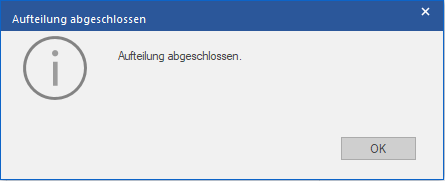
Hinweis: Nach Abschluss des Vorgangs müssen Sie einen Pfad angeben, unter dem das Protokoll für den Aufteilungsvorgang gespeichert werden kann. Es dokumentiert die mit der PST-Datei ausgeführten Vorgänge.